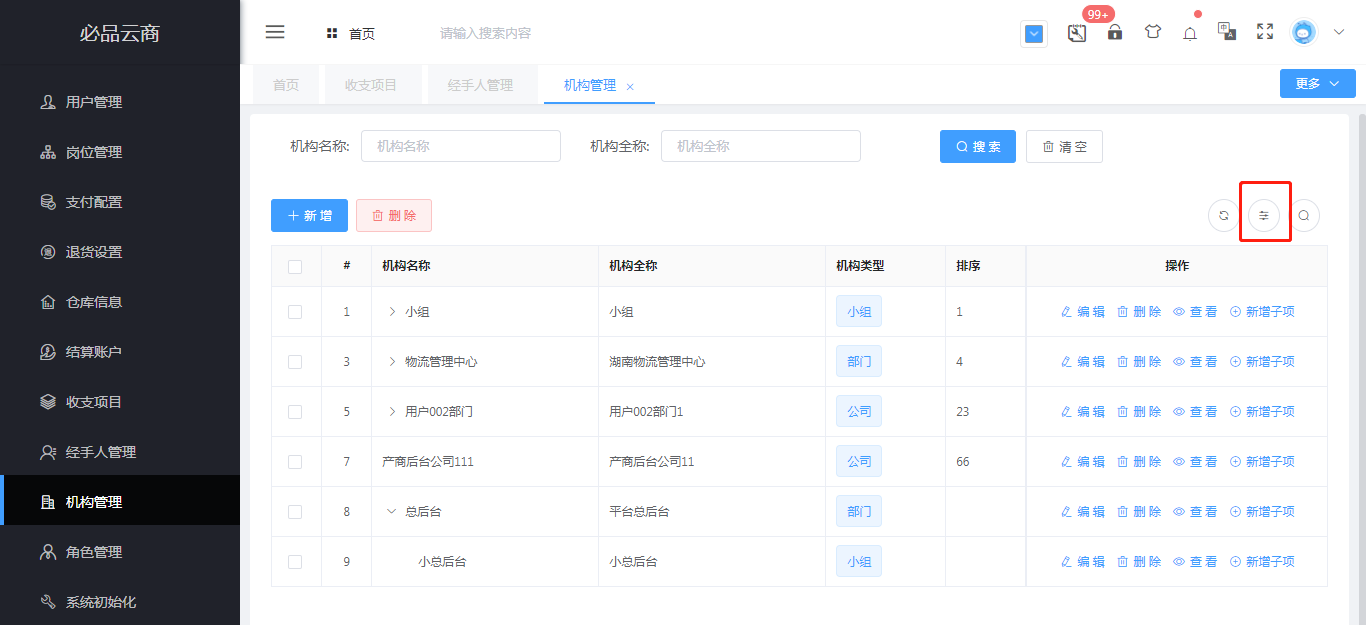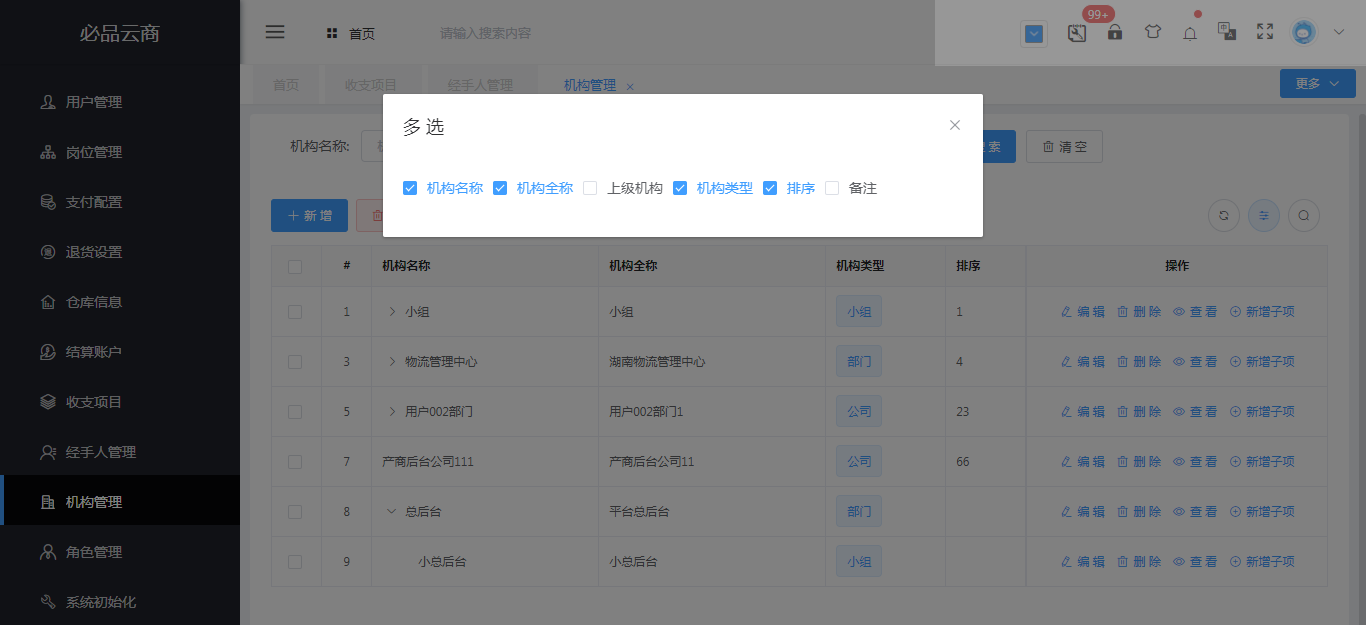# 机构管理
## 入口
系统设置-机构管理
## 使用场景
对合作机构管理。下图为机构管理界面的解析。
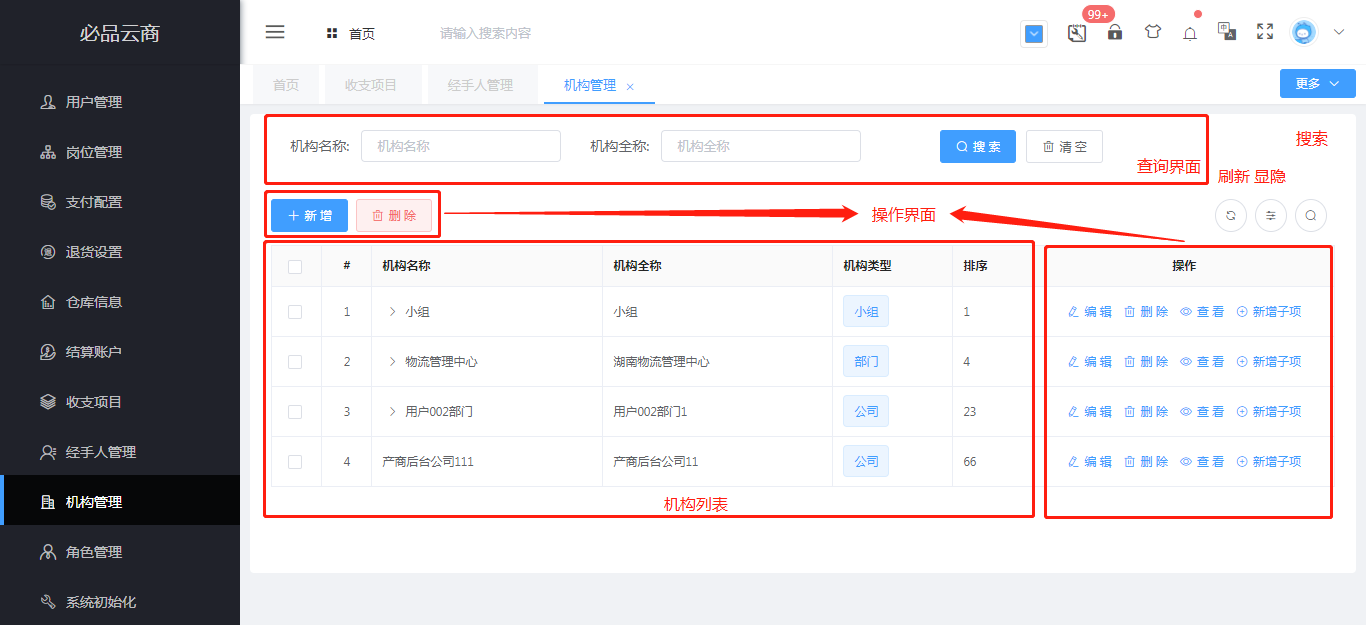
## 操作详情
1.查询机构
2.新增机构
3.查看机构信息
4.删除机构
5.编辑机构信息
6.为机构添加子项
7.显隐机构列表相关信息
## 1.查询机构
可根据机构名称、机构全称查询机构,不输条件查询默认查所有机构。如若返回初始列表,点击清空按钮即可。
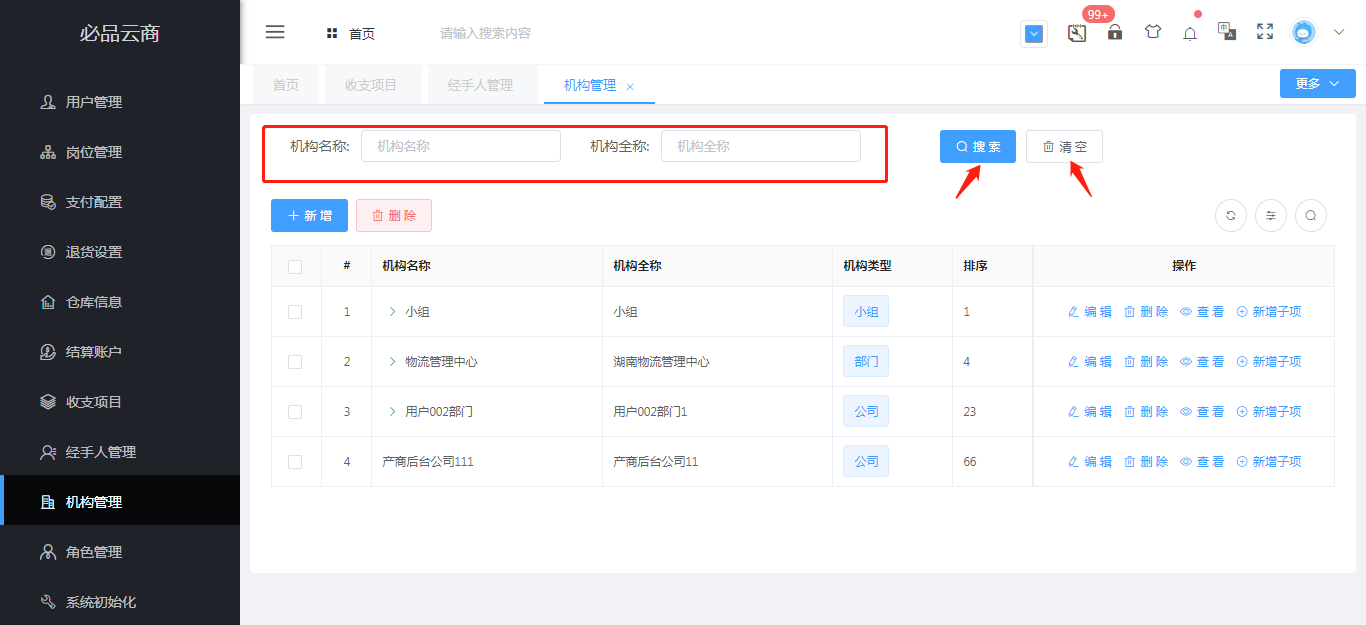
可以通过点击列表右上方的搜索键,可对查询界面进行显隐
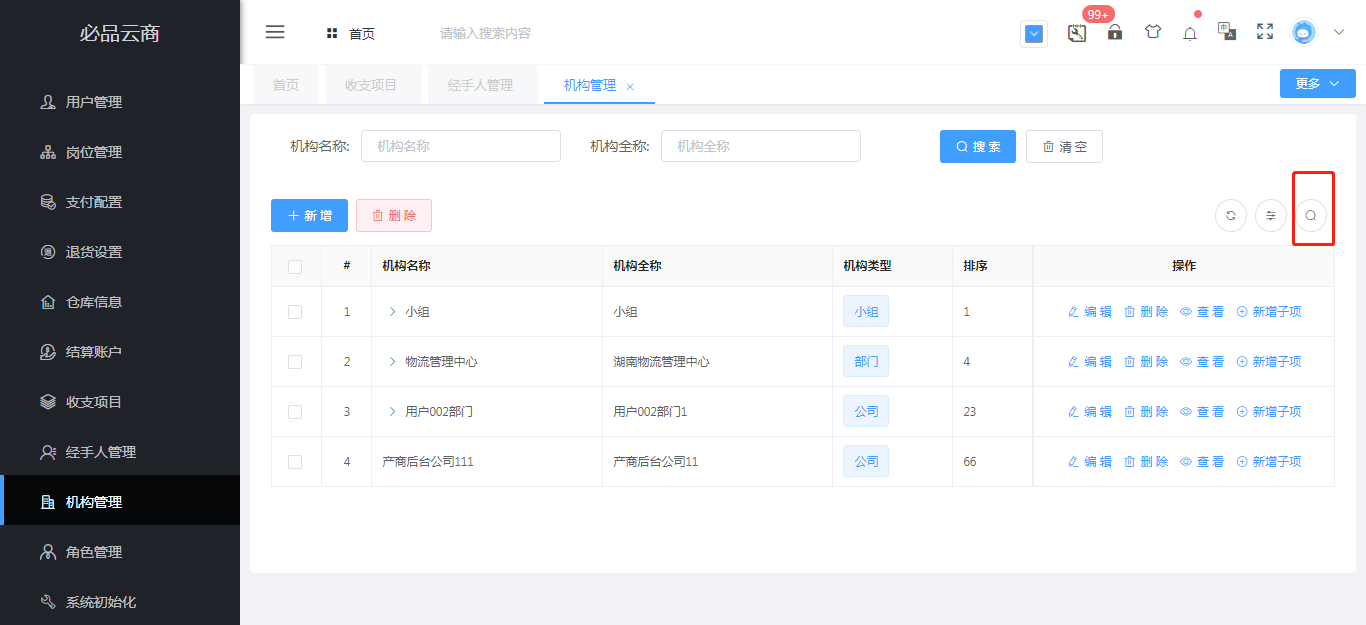
## 2.新增机构
点击新增按钮,输入需填报信息,点击保存按钮,即可新增机构
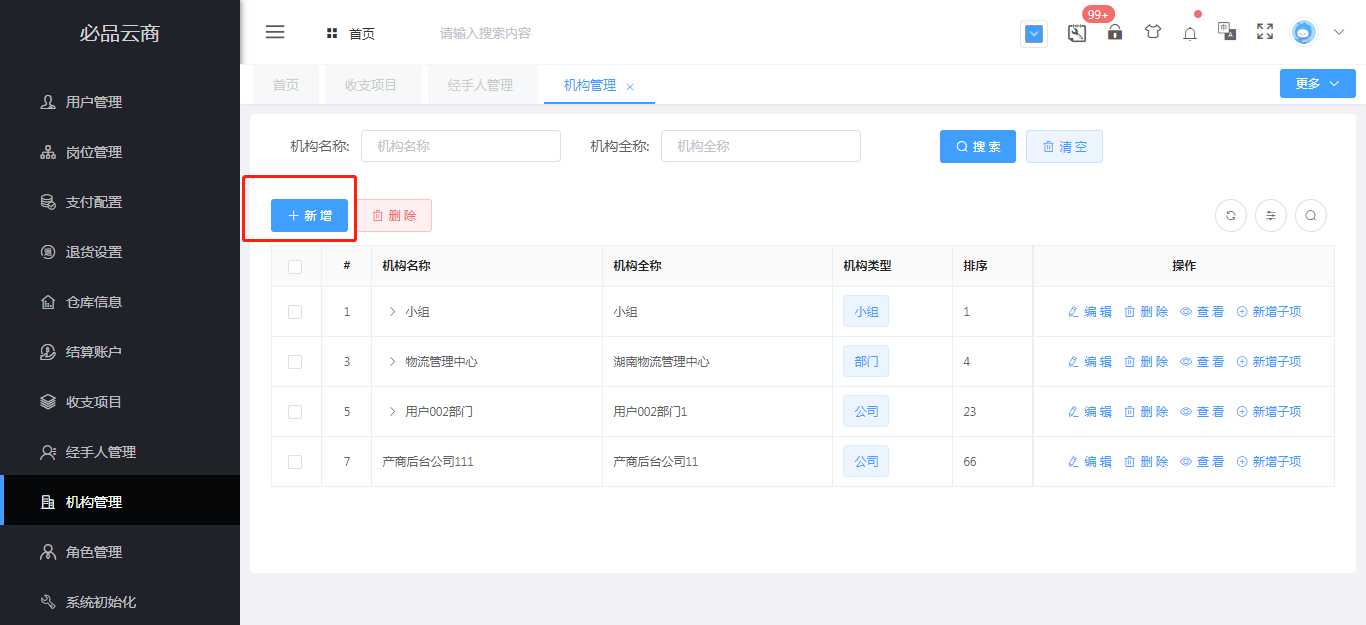
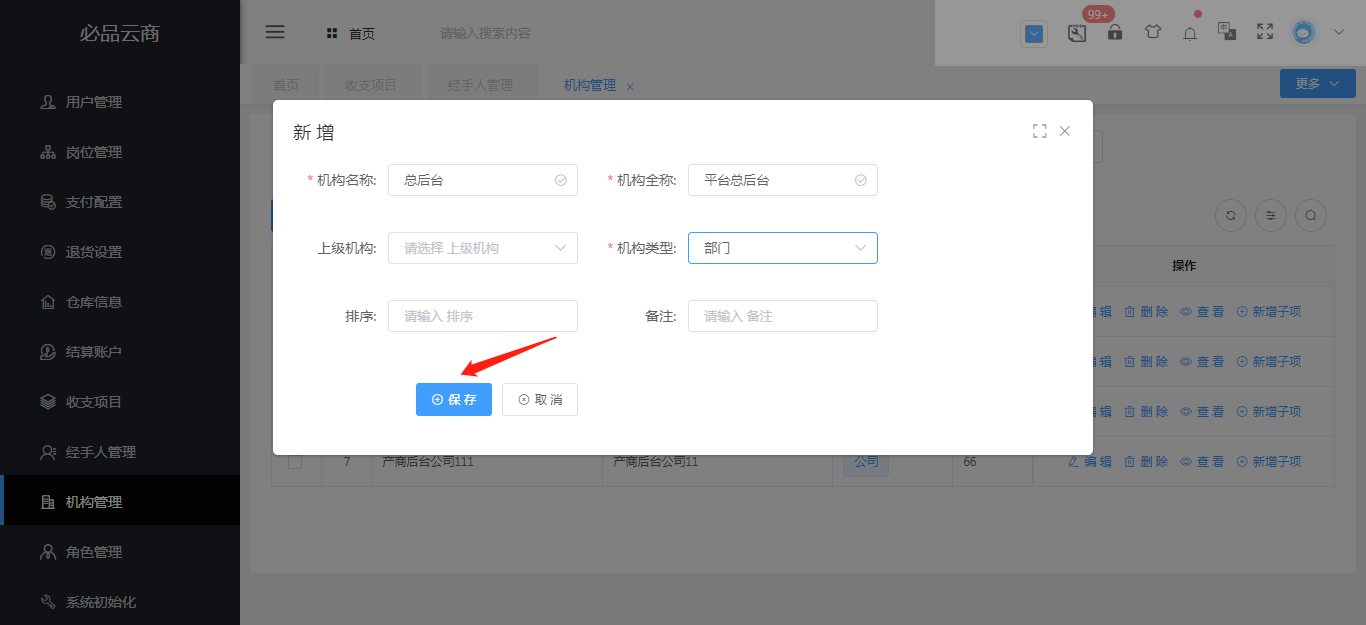
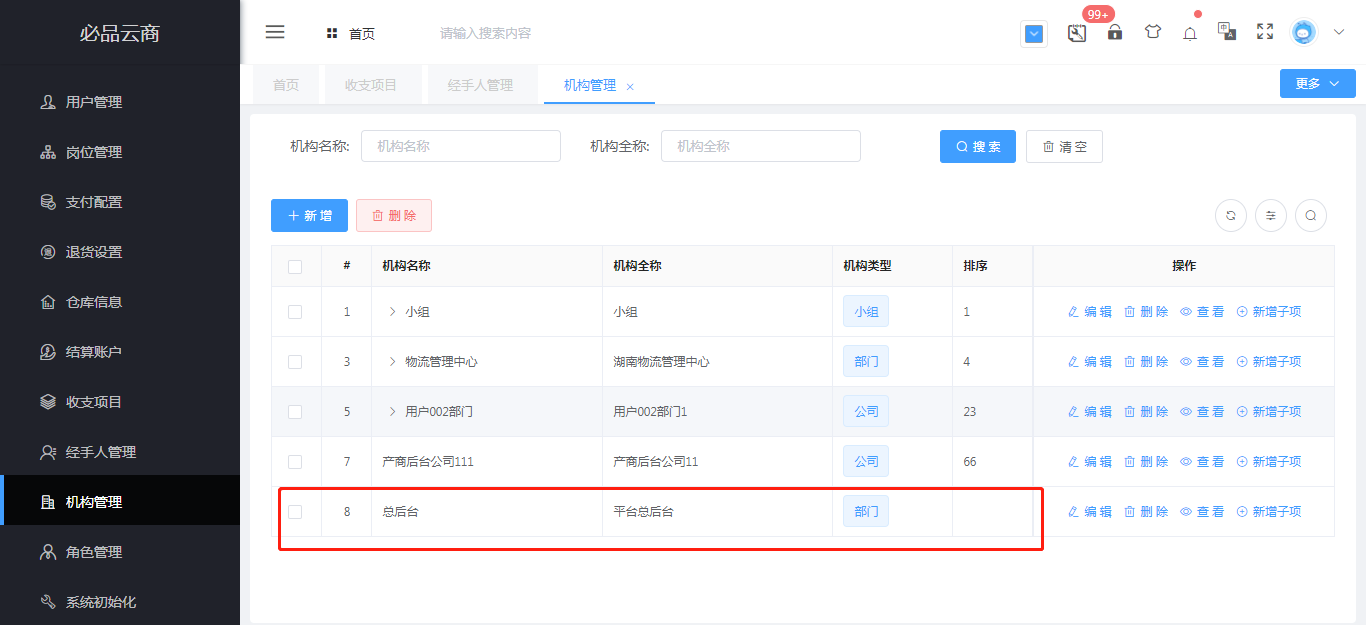
## 3.查看机构信息
点击查看按钮,即可对当前机构相关信息进行查看。
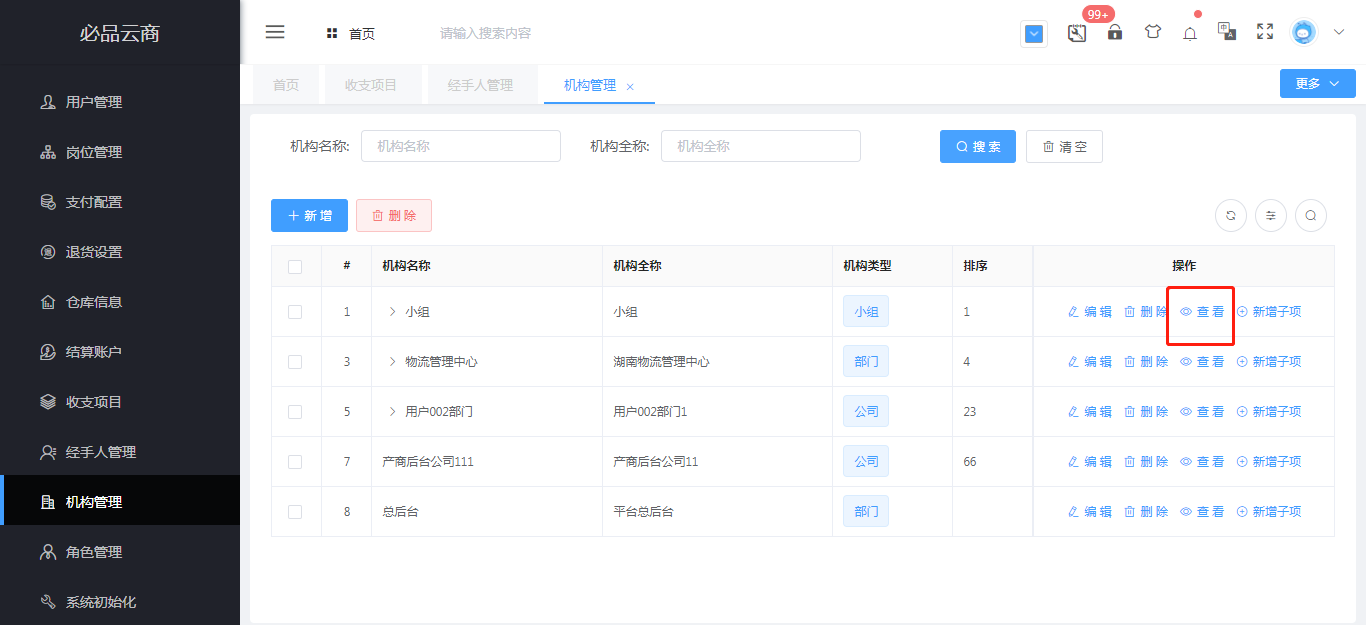
## 4.删除机构
删除机构的方式有两种,一种可批量删除,选中所需删除的多个机构,点击删除按钮,如下图:
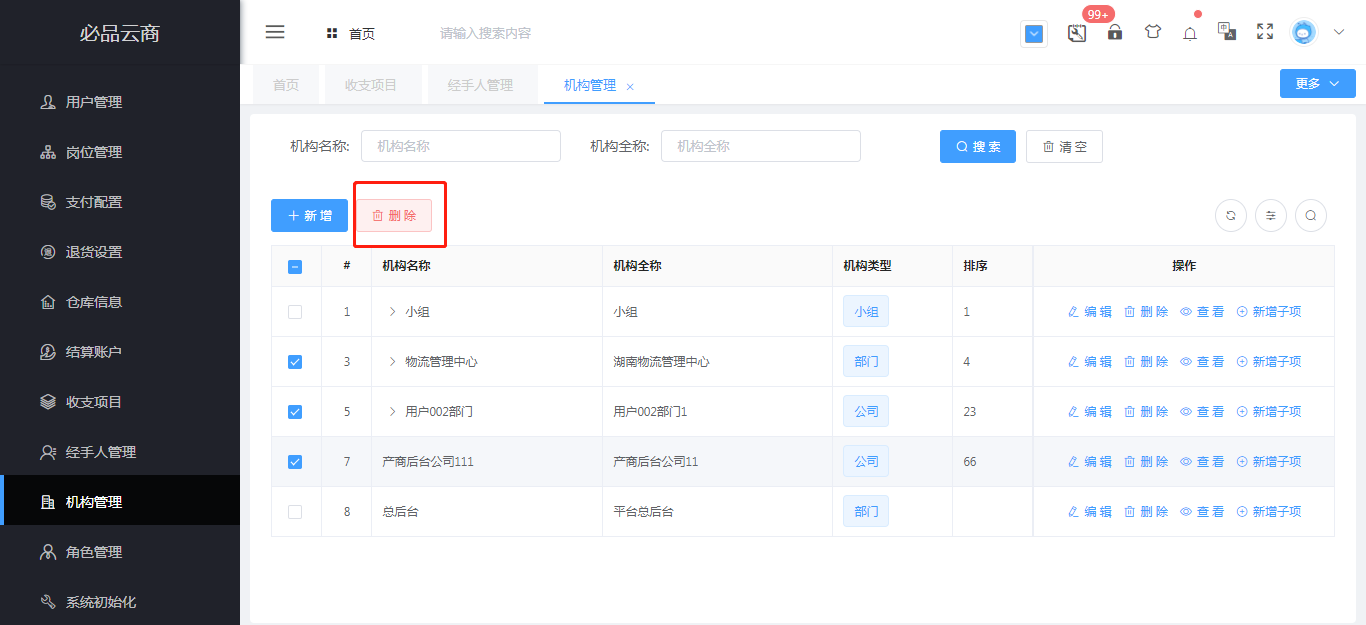
另一种,只可删除某一个机构,如下图:
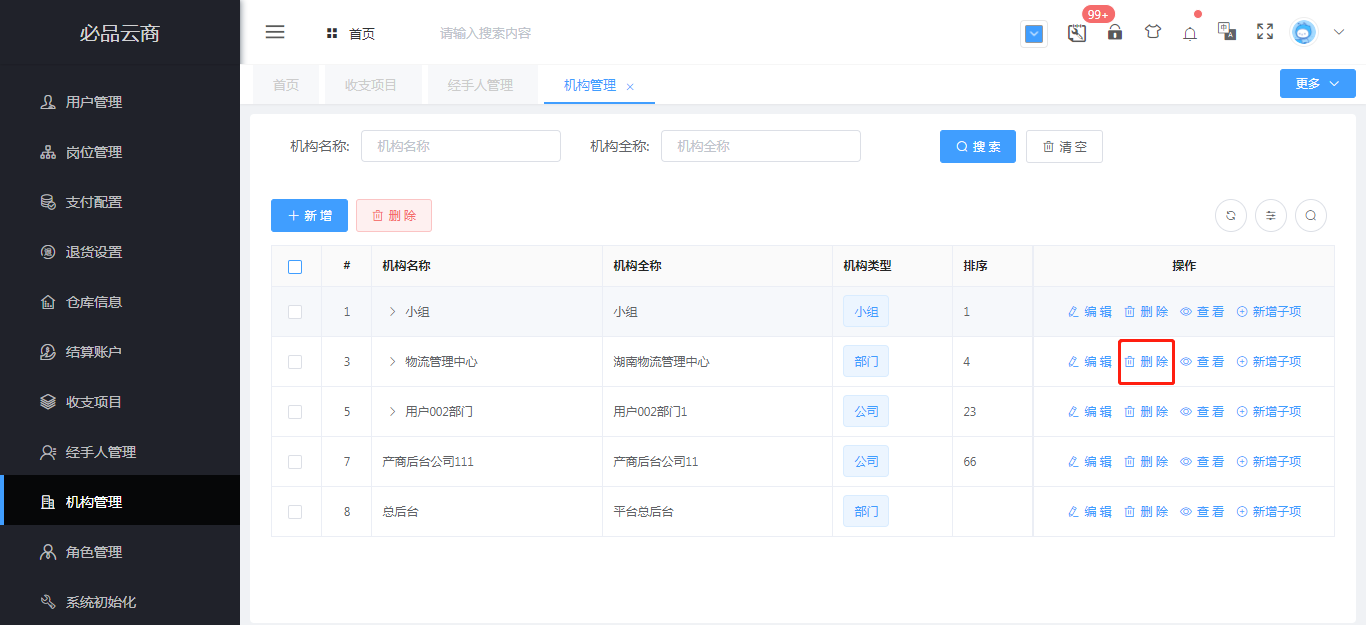
## 5.编辑机构信息
点击编辑按钮,即可对当前机构相关信息进行编辑。
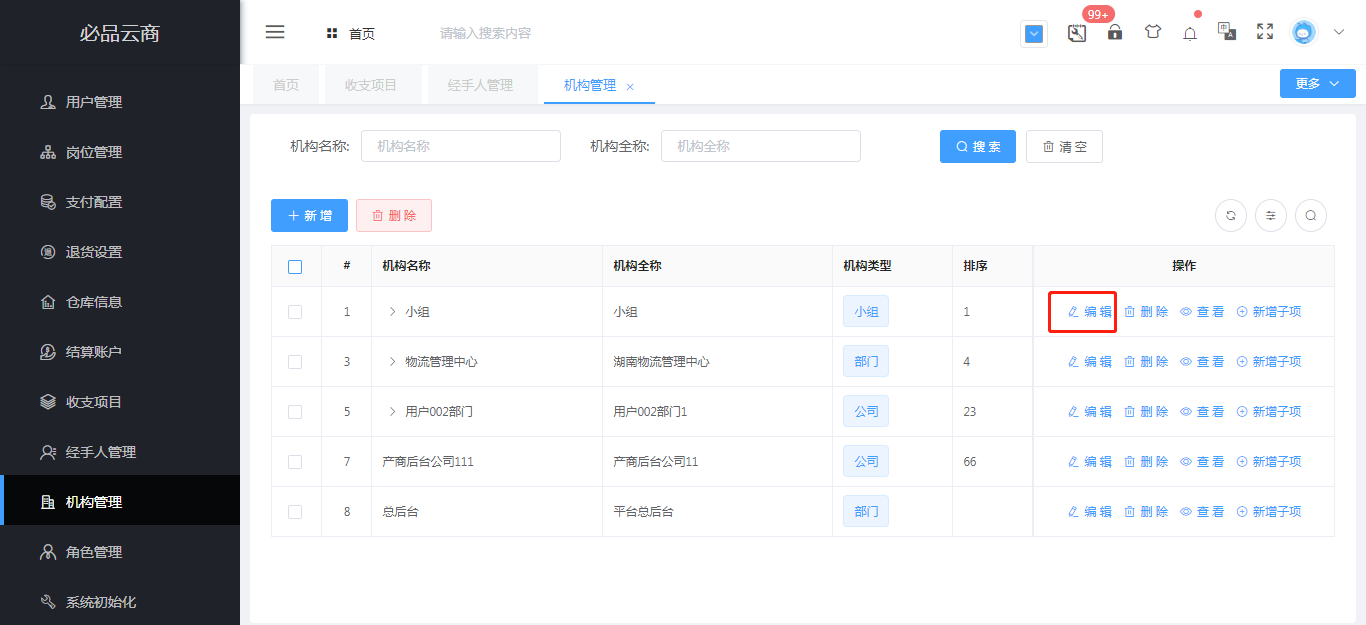
## 6.为机构添加子项
点击新增子项按钮,即可为当前机构相关信息添加新的子机构。
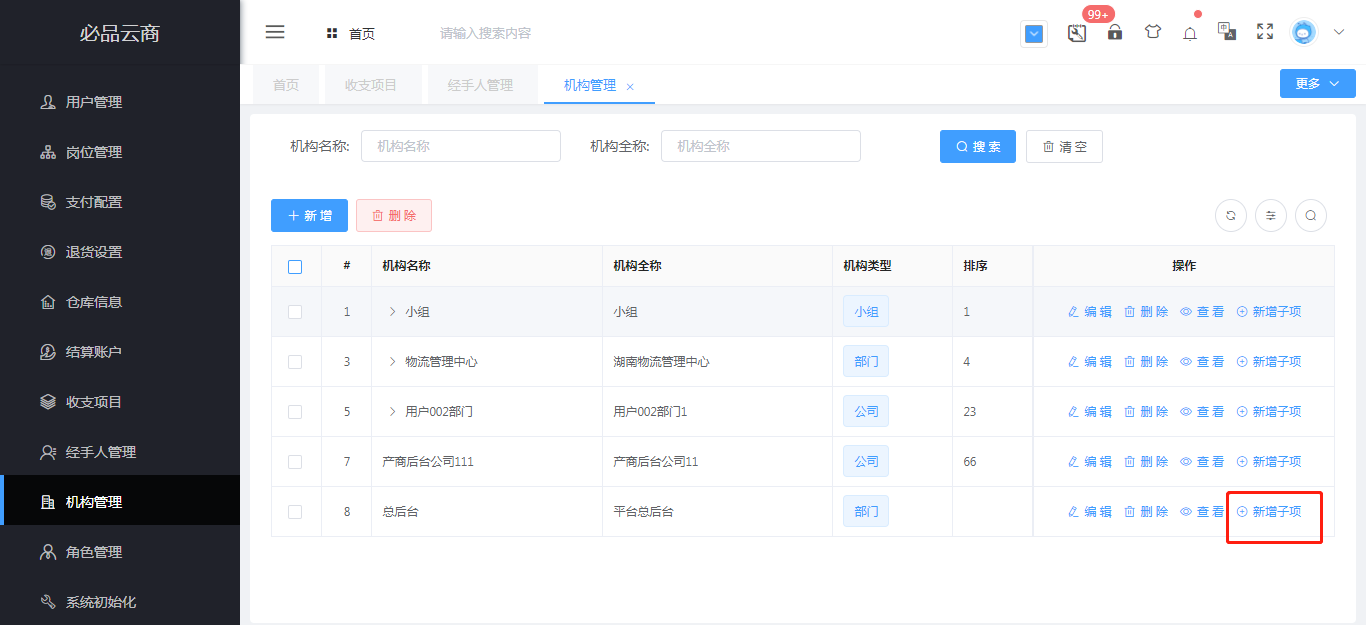
以为总后台增加子机构“小总后台”为例
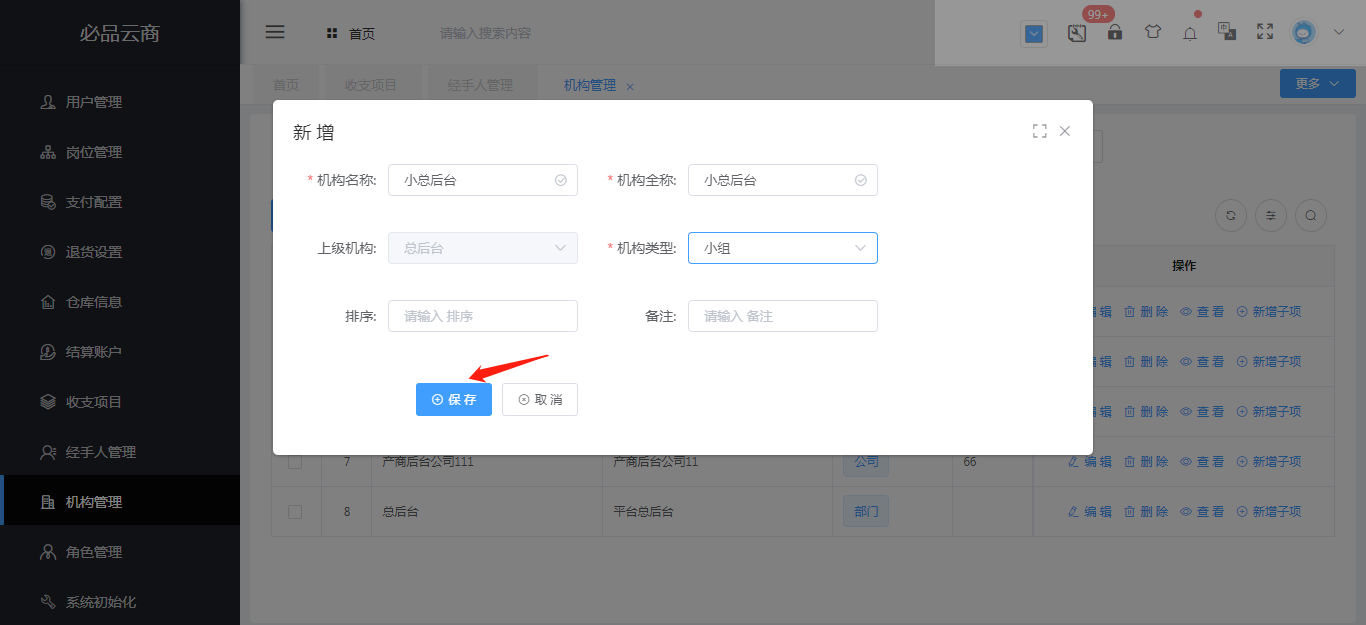
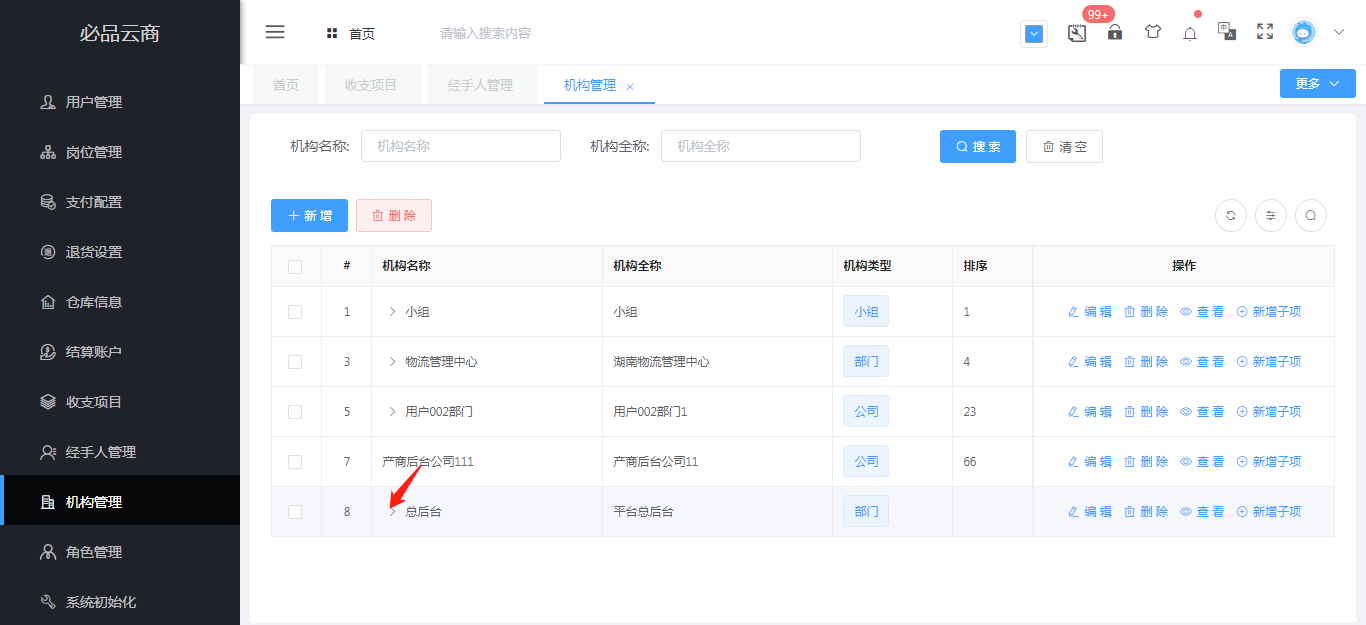
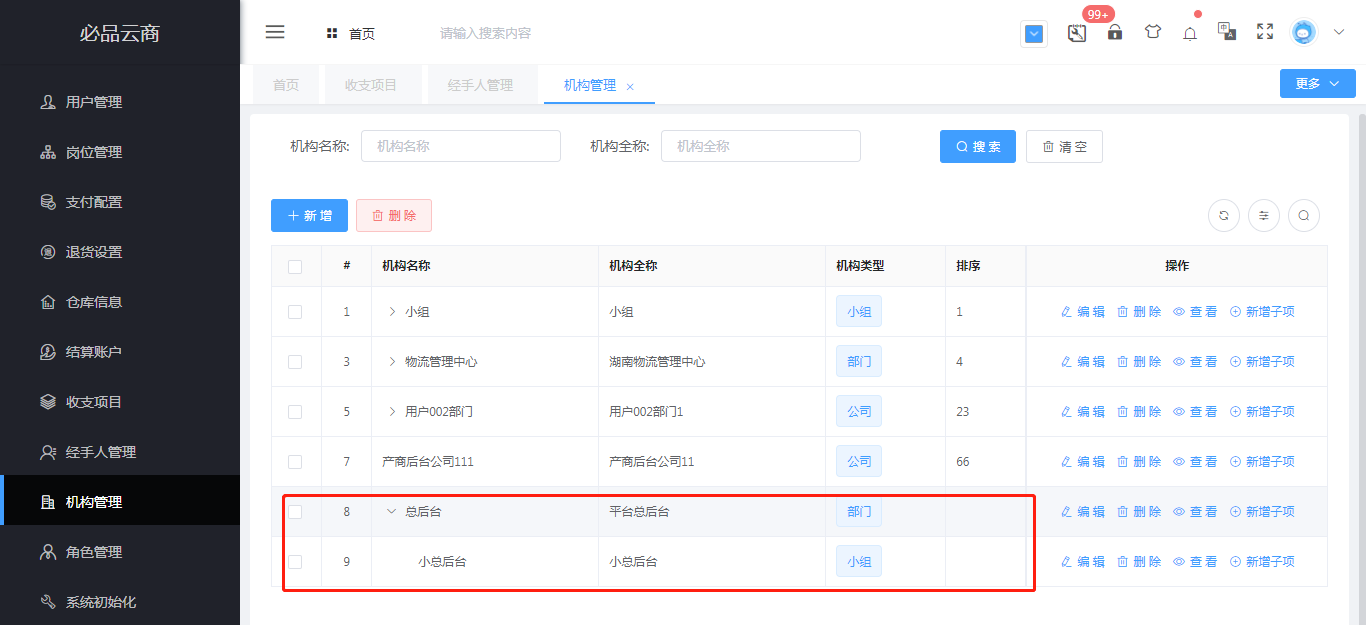
## 7.显隐机构列表相关信息
显隐操作,可以决定机构相关信息的是否得以显示,如图所示蓝√标记订单信息的就能显示在列表,未标记的就被隐藏